Excel表格中如何计算阶梯式工资提成?
时间:2021-05-03
来源:互联网
标签:
Excel表格中如何计算阶梯式工资提成?Excel表格办公经常会用来计算很多的数据,今天小编就给大家整理了一篇Excel表格中计算阶梯式工资提成的方法,感兴趣的可以动手操作一下。
软件名称:Office 2016专业增强版 中文免费正式版(附安装教程) 64位软件大小:1.05GB更新时间:2019-04-22立即下载
Excel表格中计算阶梯式工资提成的方法:
第一步:打开一个业务提成的表格;

第二步:在提成比例一列,选中第一个单元格;

第三步:点击工具栏上的【公式】,选择菜单中的【插入函数】;

第四步:在插入函数选项卡中找到IF函数;

第五步:在测试函数一栏中输入:C2》30000,真值一栏输入5%,假值一栏输入3%;

第六步:选中该列所有数值,右键弹出菜单,点击【设置单元格格式】;
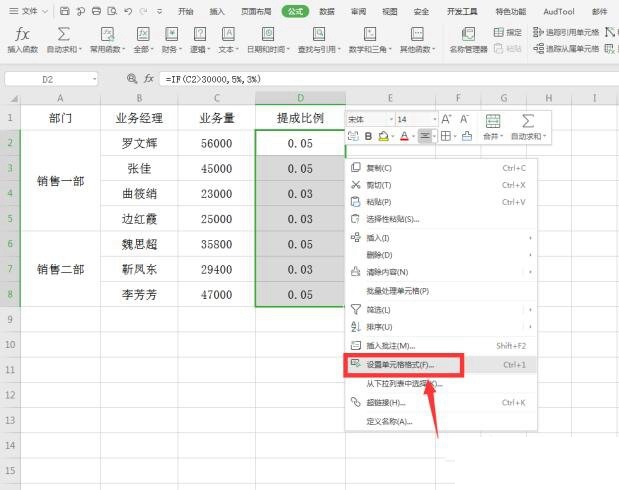
第七步:在弹出的对话框中点击【百分比】;
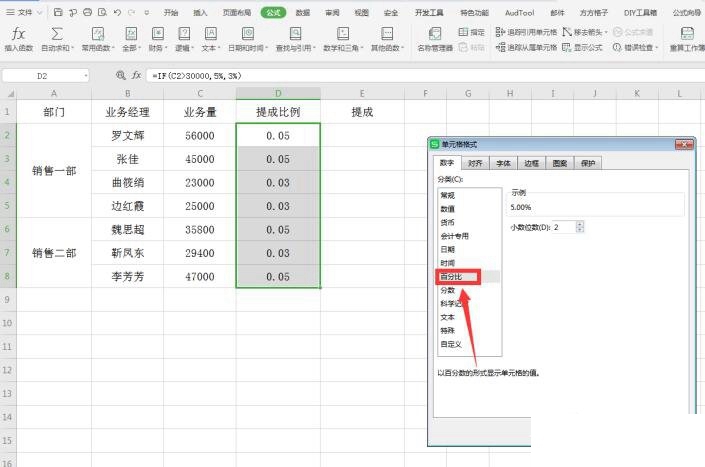
第八步:接着在提成一栏,选中E2单元格,输入=C2*D2;

第九步:将鼠标光标移动到E2单元格下方,待光标变成黑十字,拖动鼠标完成填充,这样就完成了按阶梯式计算提成。
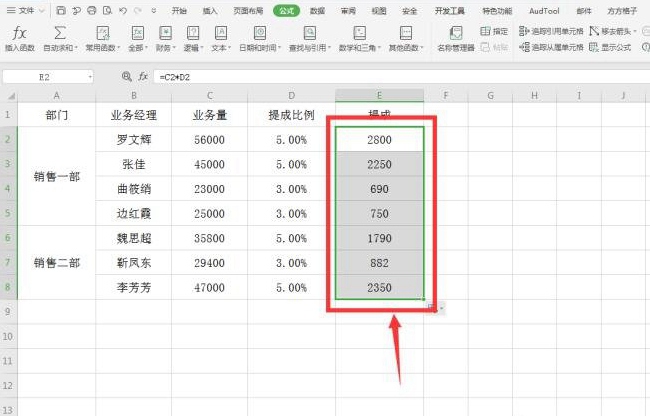
以上就是小编给大家带来的Excel表格中计算阶梯式工资提成的方法,更多精彩内容请关注PHP爱好者网站。
-
 2023年中央空调十大品牌选购指南 家用商用高性价比推荐排行 时间:2025-09-28
2023年中央空调十大品牌选购指南 家用商用高性价比推荐排行 时间:2025-09-28 -
 免费装扮QQ空间详细教程 手把手教你打造个性化空间不花钱 时间:2025-09-28
免费装扮QQ空间详细教程 手把手教你打造个性化空间不花钱 时间:2025-09-28 -
 中国数字资产交易平台官网 - 安全可靠的数字货币交易与投资首选平台 时间:2025-09-28
中国数字资产交易平台官网 - 安全可靠的数字货币交易与投资首选平台 时间:2025-09-28 -
 支付宝账户注销步骤详解 手把手教你彻底关闭账号不留隐患 时间:2025-09-28
支付宝账户注销步骤详解 手把手教你彻底关闭账号不留隐患 时间:2025-09-28 -
 QQ空间皮肤装扮全攻略 教你轻松打造个性化主页 时间:2025-09-28
QQ空间皮肤装扮全攻略 教你轻松打造个性化主页 时间:2025-09-28 -
 Win7系统重装步骤详解 新手也能轻松掌握的电脑系统重装教程 时间:2025-09-28
Win7系统重装步骤详解 新手也能轻松掌握的电脑系统重装教程 时间:2025-09-28
今日更新
-
 闪耀暖暖万圣节福利提醒-可通过邮件领取节日赠礼
闪耀暖暖万圣节福利提醒-可通过邮件领取节日赠礼
阅读:18
-
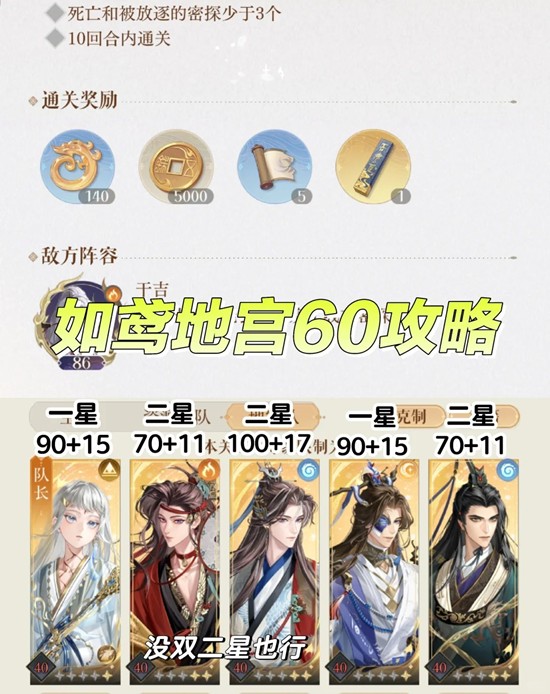 如鸢左慈璃魂月魄地宫60-地宫干吉怎么配队
如鸢左慈璃魂月魄地宫60-地宫干吉怎么配队
阅读:18
-
 O易okex(欧易交易所)安装包被拦截?华为系统安全中心设置全攻略
O易okex(欧易交易所)安装包被拦截?华为系统安全中心设置全攻略
阅读:18
-
 想知道什么宋是什么梗吗?揭秘爆火网络热词背后的真相!
想知道什么宋是什么梗吗?揭秘爆火网络热词背后的真相!
阅读:18
-
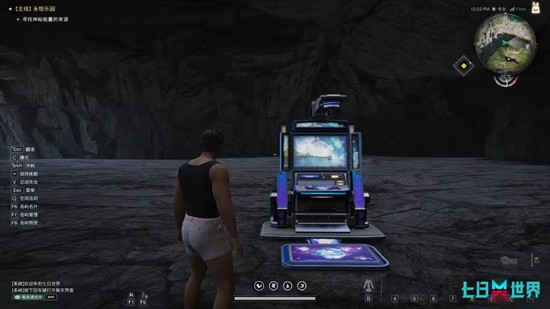 七日世界永恒岛环岛乐园线上共研测试现已正式上线
七日世界永恒岛环岛乐园线上共研测试现已正式上线
阅读:18
-
 时空中的绘旅人采风之旅-阴15最新卡组通关
时空中的绘旅人采风之旅-阴15最新卡组通关
阅读:18
-
 诛仙2万圣时装狸兔谣已上线-背饰捣蛋僵僵同步登场
诛仙2万圣时装狸兔谣已上线-背饰捣蛋僵僵同步登场
阅读:18
-
 华为手机如何解除币安Binance APK安装拦截?快速解决教程
华为手机如何解除币安Binance APK安装拦截?快速解决教程
阅读:18
-
 明日方舟岁的界园志异-四星五星低星推荐干员
明日方舟岁的界园志异-四星五星低星推荐干员
阅读:18
-
 三角洲烽火特殊事件11月13日将上线-大坝将被水淹
三角洲烽火特殊事件11月13日将上线-大坝将被水淹
阅读:18




















